in JNG konvertieren
Konvertieren Sie jedes bild in das JNG Format, bearbeiten und optimieren Sie bilder online und kostenlos.

Die JPEG Network Graphics (JNG)-Dateierweiterung dient zur Speicherung von JPEG-kodierten Bilddaten im PNG-Dateiformat. Als Teil des MNG (Multiple-image Network Graphics)-Formats eingeführt, wurde JNG entwickelt, um ein flexibles, hochwertiges Bildformat zu bieten, das sowohl verlustbehaftete als auch verlustfreie Kompression unterstützt. Besonders nützlich ist es in Anwendungen, die die Integration von JPEG-Kompression in eine Vielzahl von Datentypen und Multimedia-Elementen erfordern. Obwohl es nicht weit verbreitet ist, bietet JNG erweiterte Kompatibilität und Vielseitigkeit für komplexe Bildverarbeitungsaufgaben in der Computergrafik und Webentwicklung.
Wählen Sie eine Datei von Ihrem Computer aus oder ziehen Sie sie auf die Seite.
Verwenden Sie die verfügbaren Tools zum Konvertieren in JNG und klicken Sie auf die Schaltfläche Konvertieren.
Lassen Sie den Konvertierungsprozess abschließen, dann laden Sie Ihre JNG bild herunter.
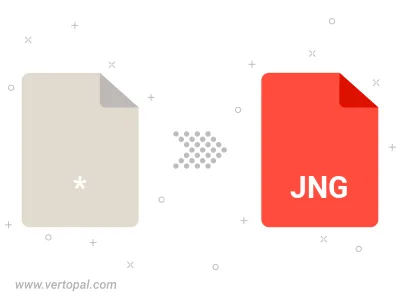
Befolgen Sie die unten stehenden Schritte, wenn Sie Vertopal CLI auf Ihrem macOS-System installiert haben.
cd zum Eingabedateiort oder fügen Sie den Pfad zu Ihrer Eingabedatei hinzu.Befolgen Sie die unten stehenden Schritte, wenn Sie Vertopal CLI auf Ihrem Windows-System installiert haben.
cd zum Eingabedateiort oder fügen Sie den Pfad zu Ihrer Eingabedatei hinzu.Befolgen Sie die unten stehenden Schritte, wenn Sie Vertopal CLI auf Ihrem Linux-System installiert haben.
cd zum Eingabedateiort oder fügen Sie den Pfad zu Ihrer Eingabedatei hinzu.